Sie möchten Ihre WordPress Navigation erstellen. Wir zeigen Ihnen hier Schritt für Schritt wie es geht. Klicken Sie als erstes in Ihrem WordPress Dashboard auf „Design“ und wählen Sie dann „Menüs“. Menüs dienen in WordPress dazu um verschiedene Navigationsbereich zu erstellen, also unter anderem auch dazu um Ihre Hauptnavigation einzurichten. Sie können WordPress Menüs aber auch mit einem Widget in der Seitenleiste oder im WordPress Footer einbinden. Wie viele Menüleisten Sie im Kopfbereich Ihrer Website nutzen können, hängt von den Gegebenheiten Ihres jeweiligen Themes ab. Das WordPress Theme das wir für die SkillDay Website verwenden, bietet zum Beispiel zwei Menübereiche, ebenso das ausgezeichnete Divi Theme. Konventionelle Webseiten Layouts hingegen haben in der Regel nur eine Hauptnavigation im Headerbereich der Website.
WordPress Navigation erstellen mit Hilfe von Menüs Schritt für Schritt erklärt

Screenshot: WordPress Menü SkillDay
- Wenn Sie den Menübereich über Ihr Dashboard (Design => Menüs) geöffnet haben, klicken Sie als erstes auf „erstelle ein neues Menü„
- Als nächstes wählen Sie die Seiten aus, die Sie diesem Menü hinzufügen möchten. Wenn es sich bei diesem Menü um Ihr Hauptmenü handelt, empfiehlt es sich Ihre wichtigsten Leistungen, sowie Ihr Impressum in diesem Menü einzubinden. Seiten fügen Sie einem Menü hinzu, in dem Sie die entsprechenden Seiten auswählen und dann den Button zum Menü hinzufügen klicken. Die ausgewählten Seiten erscheinen nun rechts in der Menüstruktur. Im Menüstrukturbereich können Sie die Reihenfolge einzelnen Menüpunkte anordnen, in dem Sie Menüpunkte per Drag and Drop Funktion an die gewünschte Position ziehen. Neben Seiten können Sie ebenfalls Kategorien oder Links (z.B. zu Beiträgen) in Ihr Menü einbinden. Vergessen Sie nicht Ihr erstelltes Menü zu speichern!
- Der letzte Schritt zum WordPress Navigation erstellen ist, dass Sie Ihrem WordPress Menü noch eine Position zuweisen müssen. Dies tun Sie über den Bereich Position verwalten. Sollten Sie Mal das Theme Ihrer WordPress Seite ändern, müssen diesen letzten Schritt stets unternehmen, um bei Ihrem neuen Theme Ihre alte Navigation wiederherzustellen.
Herzlichen Glückwunsch, das war alles was Sie zur WordPress Navigation erstellen mit Hilfe von Menüs benötigen.
Was ist bei Gestaltung Ihres WordPress Menüs zu beachten?
Out of sight out of Mind.
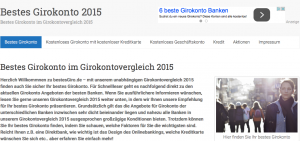
Die Hauptnavigation sollte dem Nutzer auf einen Blick die 5-7 wichtigsten Themen der Website anzeigen, Beispiel bestesGiro.de
Die Navigation sollte auf einem Blick die wichtigsten Themen Ihrer Website zeigen. So zeigen Untersuchungen, dass Webseiten mit wenigen Navigationspunkten auf der ersten Ebene zwar klar und übersichtlich wirken, dadurch aber weniger Nutzer sich die Mühe machen nach den für Sie relevanten Themen zu suchen. Bieten Sie Ihren Nutzern daher Ihre 5-7 wichtigsten Themen direkt im Hauptmenü auf den ersten Blick an.
Was es bei der Gestaltung der Startseite Ihrer WordPress Website noch zu beachten gibt
Der einzige Zweck Ihrer Startseite ist es Besucher dazu zu bewegen mindestens eine weitere Seite Ihrer Website aufzurufen. Dies ist wichtig, um Google zu signalisieren, dass Ihre Website relevante Inhalte bietet und es verdient im Ranking entsprechend berücksichtig zu werden. Es empfiehlt sich daher auf Ihrer Startseite eine klaren „Call to Action“ zu platzieren, wie z.B. „Erfahren Sie mehr“, „Jetzt sichern“, “Zum Download“ etc.
Wir wünschen Ihnen viel Erfolg bei der Gestaltung Ihrer WordPress Website. Wenn Ihnen die Beschreibung zum WordPress Navigation erstellen ziemlich spanisch vorkommt, empfehlen wir Ihnen unser regelmäßiges WordPress Seminar, in dem wir Sie in einer Kleingruppe Schritt für Schritt auf dem Weg zur eigenen professionellen Website begleiten.


